Comment résoudre le problème de HDR non pris en charge sur Windows 11
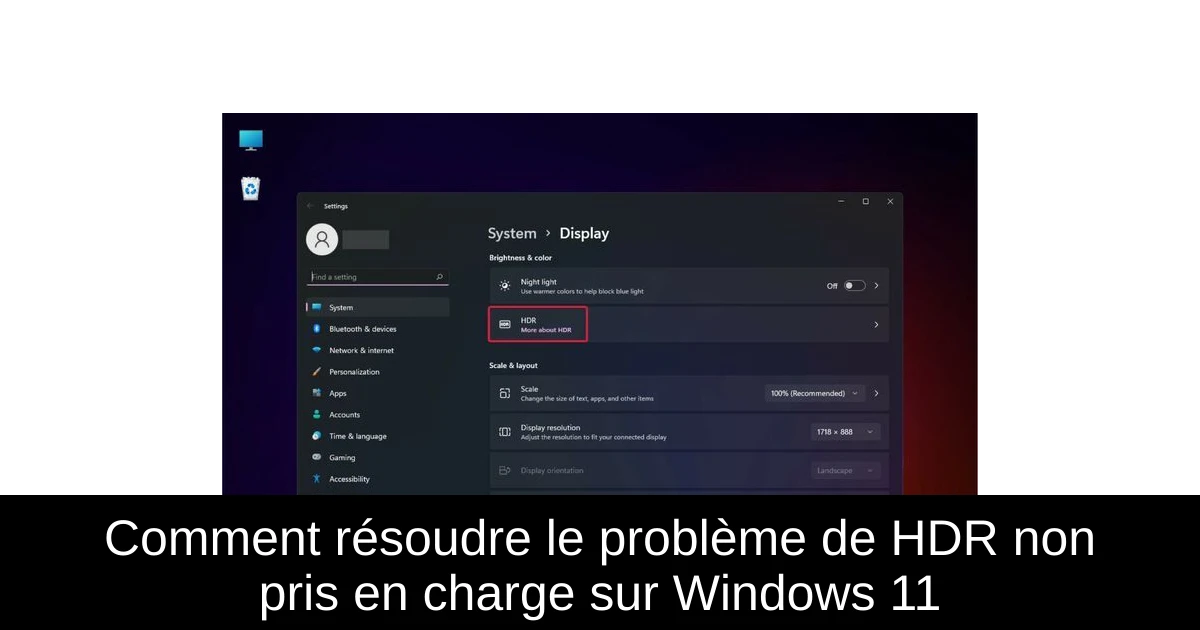
Il peut être frustrant de constater que la fonction HDR (High Dynamic Range) de Windows 11 ne fonctionne pas sur votre PC alors que vous souhaitez profiter d'une expérience de jeu ou de visionnage améliorée. Ce problème est souvent lié à des incompatibilités matérielles ou à des paramètres mal configurés. Dans cet article, nous allons explorer les différentes raisons pour lesquelles HDR peut ne pas être pris en charge et vous fournir des solutions concrètes pour remédier à la situation. Préparez-vous à redécouvrir vos jeux et vidéos dans des teintes éclatantes grâce à des réglages simples et efficaces.
Pourquoi HDR ne fonctionne-t-il pas sur Windows 11 ?
La première étape pour résoudre le problème du HDR sur Windows 11 est de comprendre ses causes. L'Auto HDR peut ne pas fonctionner si votre ordinateur ne prend pas en charge cette fonctionnalité, généralement parce que votre matériel, comme une carte graphique ou un câble HDMI, n'est pas compatible. Il est également crucial de vérifier que les paramètres HDR sont bien activés dans votre système. Parfois, des problèmes apparaissent suite à une mise à jour de Windows, ce qui peut nécessiter de réajuster certaines configurations.
Un autre facteur à prendre en compte est la compatibilité de votre câble HDMI. Si celui-ci ne supporte pas la norme HDMI 2.0b, des complications surviennent. Pour profiter pleinement de l'Auto HDR, il est donc conseillé d'utiliser un câble adapté et de s'assurer que votre moniteur ou télévision supporte la technologie HDR.
Comment activer le HDR sur Windows 11 ?
Voici quelques étapes à suivre pour activer correctement le HDR sur votre système Windows 11 :
- 1) Installez un profil de couleur pour votre moniteur. Accédez aux paramètres en pressant Windows + I, recherchez la gestion des couleurs et sélectionnez votre moniteur. Ajoutez le fichier de profil téléchargé et définissez-le comme profil par défaut.
- 2) Ajustez les paramètres pour activer l'Auto HDR. Dans l'application Paramètres, cliquez sur Affichage et vérifiez que l'option Auto HDR est activée.
- 3) Vérifiez la compatibilité de votre affichage et de votre câble HDMI. Si vous utilisez plusieurs écrans HDR, essayez de ne brancher qu'un seul écran compatible pour voir si cela résout le problème.
- 4) Assurez-vous d'utiliser un moniteur adapté à l'Auto HDR. Vérifiez que votre écran a une résolution minimale de 1080p et prend en charge les standards HDR10 et DisplayPort 1.4 ou HDMI 2.0.
Suivre ces étapes peut considérablement améliorer votre expérience visuelle et rétablir la fonctionnalité HDR sur votre machine.
Qu'est-ce que le HDR et quels sont ses avantages ?
Le HDR, ou High Dynamic Range, est une technologie d'affichage qui permet d'augmenter la plage de luminosité que votre écran peut afficher, offrant ainsi des couleurs plus riches et des contrastes plus dynamiques. Windows 11 intègre une fonctionnalité appelée Auto HDR, qui optimise automatiquement le contenu non-HDR pour en améliorer l'apparence. Cela permet aux jeux et vidéos de ressortir avec une clarté et une profondeur que les utilisateurs n'auraient jamais cru possibles sans avoir à changer de matériel.
Pour que cela fonctionne, le matériel doit être compatible avec l'Auto HDR. Beaucoup de jeux récents sur DirectX 11 et 12 prennent désormais en charge cette fonctionnalité, permettant ainsi une expérience de jeu nettement rehaussée. Cependant, tous les jeux ne bénéficient pas de l'Auto HDR, ce qui signifie qu'il est important d'être vigilant au moment de sélectionner vos titres.
Conclusion
En résumé, bien que le HDR sur Windows 11 puisse parfois poser problème, la solution réside souvent dans la vérification de la compatibilité matérielle et dans l'ajustement des paramètres appropriés. Assurez-vous d'utiliser des câbles compatibles et un écran qui prend en charge la technologie HDR. En appliquant ces étapes, vous pourrez redécouvrir vos jeux et vidéos sous un nouveau jour, avec des couleurs éclatantes et un contraste amélioré. N'hésitez pas à tester ces solutions et à ajuster votre expérience visuelle pour profiter pleinement de tout ce que Windows 11 a à offrir.
Passinné en jeuxvidéo, high tech, config PC, je vous concote les meilleurs articles Nous nous aidons de l'IA pour certain article, si vous souhaitez nous participer et nous aider hésitez pas à nous contacter

Newsletter VIP gratuit pour les 10 000 premiers
Inscris-toi à notre newsletter VIP et reste informé des dernières nouveautés ( jeux, promotions, infos exclu ! )













